Treść
- 1 Wprowadzenie Do czego służy pasek narzędzi?
- 2 Jak przywrócić pasek narzędzi w Photoshopie?
- 3 Jak usunąć narzędzia?
- 4 Małe wyniki
Wprowadzenie Do czego służy pasek narzędzi?
Aby jak najbardziej wyjaśnić, dlaczego pasek narzędzi jest potrzebny, wyciągniemy pewną analogię z codziennym życiem. Wyobraź sobie, że musisz złożyć małą szafkę na rzeczy. Wszystkie półki i drzwi są zdemontowane, ale do ich montażu masz kilka kół zębatych, śrub samogwintujących. Jednak nie masz jednego śrubokręta ani innego konstruktywnego urządzenia. Oczywiście, nie będziesz w stanie wykonać żadnych czynności w przyszłym kredensie. Tak jest w Adobe Photoshopie: obraz będzie reprezentatywny dla mebli, wkręty, rowki i wkręty będą wbudowanymi funkcjami programu Photoshop, a obszar narzędzi (umieszczony, przy okazji, po lewej) do pracy ze zdjęciami będzie śrubokrętem. Bez tego nie będziesz w stanie obsłużyć zdjęcia tak, jak powinno.

Odzyskiwanie pulpitu nawigacyjnego jest łatwe.
Oczywiście brak takiej funkcji w obszarze roboczym nie oznacza, że nie można używać elementów w tym panelu. Dla każdego z nich przypisany jest klawisz skrótu.Oznacza to, że po naciśnięciu niektórych przycisków odpowiednie urządzenie otworzy się. Ale poznanie ich wszystkich jest dość trudne, a wybór tych parametrów jest niewielki. W końcu każda pozycja na pasku narzędzi zawiera elementy podrzędne, których nie można wybrać za pomocą klawiszy skrótów. Na przykład gumka, po kliknięciu prawym przyciskiem myszy, daje użytkownikowi wybór (z której gumki chcesz skorzystać). Mamy nadzieję, że teraz rozumiecie, jak ważna jest organizacja tej wspaniałej funkcjonalnej półki w przestrzeni roboczej.
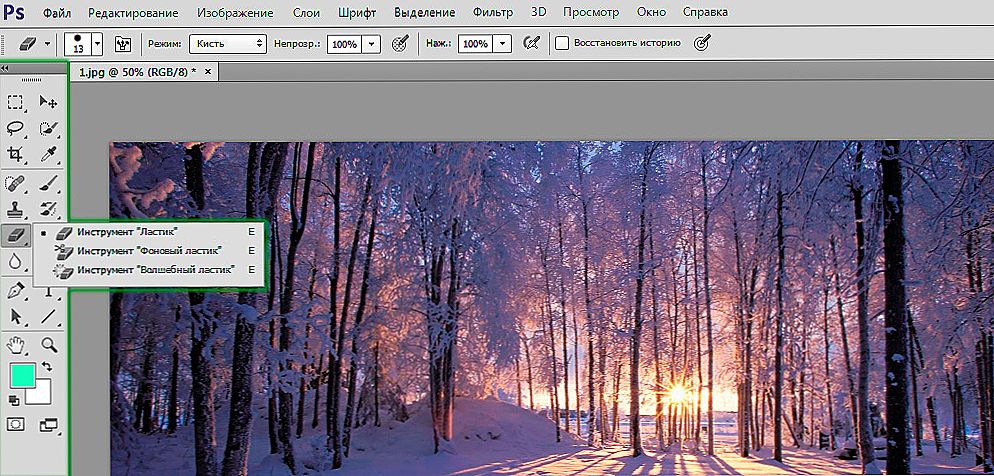
Standardowy układ elementów interfejsu
Jak przywrócić pasek narzędzi w Photoshopie?
Przypuśćmy, że zniknąłeś. Nieważne jak, najważniejsze jest to, że już go nie ma. Nie powinieneś być zawiedziony, ponieważ będziesz mógł zwrócić je do Photoshopa w zaledwie dwóch krokach! Nie będziemy ciągnąć gumy i natychmiast przystępujemy do tych działań:
- W górnej części menu wybierz "Okno".
- W dolnej części okna, które się pojawi, zaznacz pole obok słowa "Narzędzia".
To wszystko, teraz obszar funkcyjny znów będzie służył ci poprawnie i pomoże w przetwarzaniu zdjęć i innych obrazów.
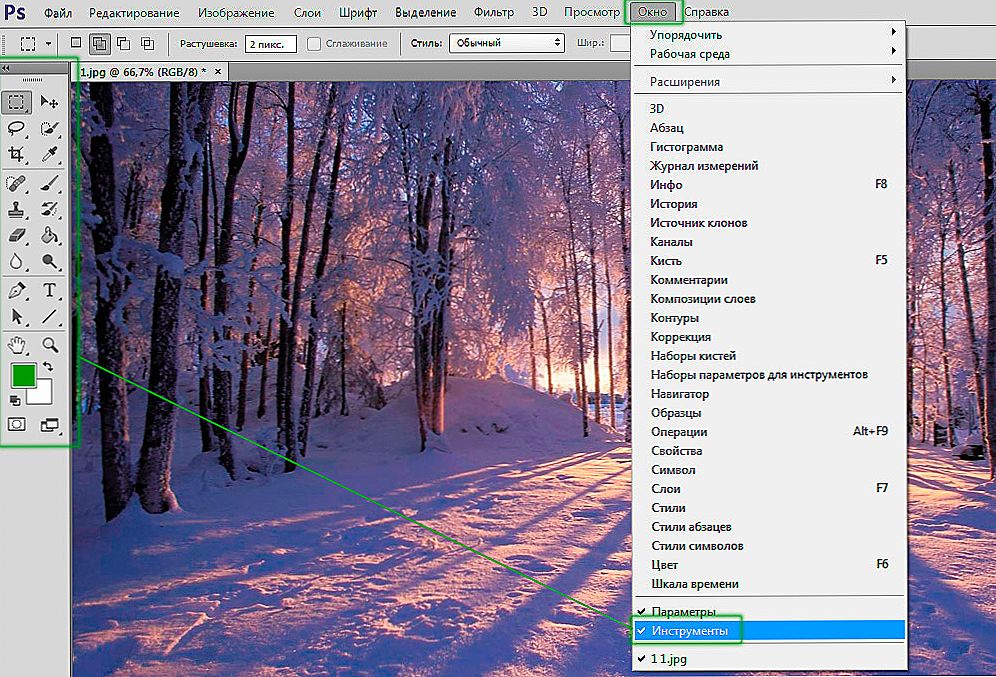
Panel można włączać i wyłączać w menu Okno.
Jak usunąć narzędzia?
Niezależnie od tego, jak może brzmieć paradoksalnie, może nie być konieczne, aby zwrócić panel do Photoshopa, ale jak go usunąć. Jest to również łatwe, szczególnie, że będziesz mógł zwrócić je zgodnie z poprzednią instrukcją w dwóch etapach. Co robić?
- Przejdź do "okna" z głównego menu głównego programu Adobe Photoshop.
- Usuń zaznaczenie opcji "Narzędzia".
- Jeśli ta metoda nie odpowiada Twoim potrzebom, możesz kliknąć istniejący pasek narzędzi od krawędzi ekranu do dowolnej pozycji, a następnie kliknąć na pojawiający się krzyżyk w górnym prawym rogu pulpitu do edycji.
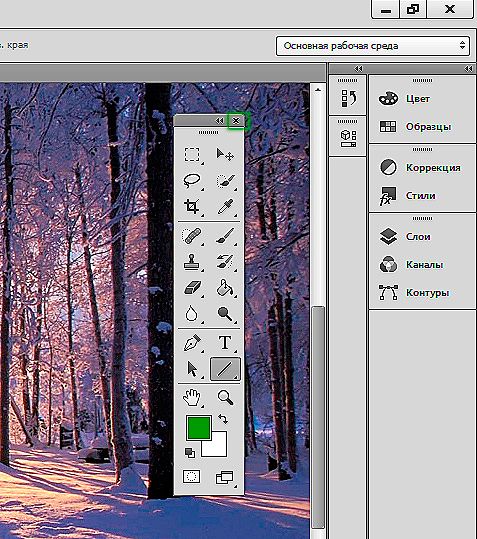
Inna opcja
Małe wyniki
Dzisiaj całkowicie rozwiązaliśmy problem z paskiem narzędzi w oprogramowaniu Adobe Photoshop: zwrot tego obszaru, jego usunięcie, a także znaczenie tej funkcji aplikacji. Teraz możesz łatwo rozwiązać bieżący problem nawet swoim znajomym lub krewnym. Najważniejszą rzeczą nie jest przedstawienie cię przez jakiegoś fajnego programistę. W przeciwnym razie będziecie prześladowani przez taki ciężar, jak "załamało się dla mnie, muszę go zainstalować i jak to zrobić" i tym podobne. Opowiedz nam w komentarzach o podobnej historii, która przydarzyła się Tobie lub jednemu z Twoich znajomych. Dobry nastrój przyjaciele!












